
Всі ми неодноразово стикалися з проблемою відсутності звуку на комп’ютері. Ця Проблема виникає після переустановки Windows, або коли некоректно вимикається комп’ютер або відключають електрику в будинку. А також якщо драйвер звукової карти застарілий або просто відсутня.
Як вирішити проблему зі звуком?
Найпростіший спосіб: використовуйте програму DrivePack, щоб оновити всі драйвери автоматично і позбутися від проблеми.
Для початку спробуйте просто оновити звукові драйвера на комп’ютері.
Для цього тиснемо Пуск, йдемо в панель керування, знаходимо «Автоматичне оновлення»
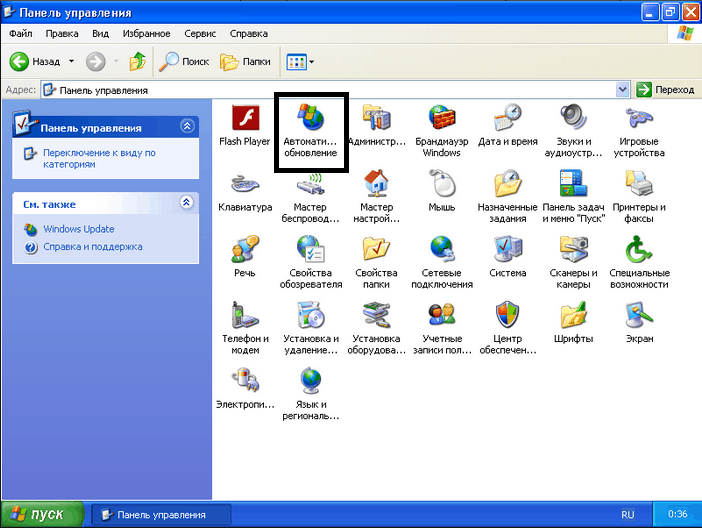
Ставимо галочку навпроти чекбокса «Автоматично (рекомендовано)». Потім вибираємо найближчий час для оновлення і натискаємо ОК.
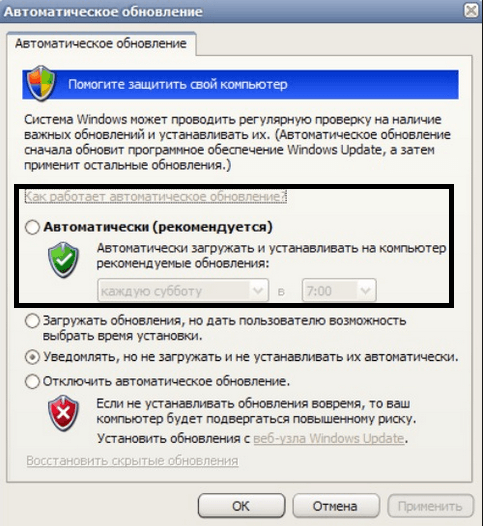
Якщо нова версія оновлення вашої Windows є, то вона буде автоматично встановлена. Після цих простих маніпуляцій необхідно перезавантажити комп’ютер.
У разі, якщо оновлення драйверів не допомогло вирішити проблему, то драйвер необхідно скачати і встановити заново.
Є два способи як це зробити:
Можна встановити драйвер звукової карти з диска, який йде в комплекті при купівлі ПК. Виконати це досить просто, потрібно строго слідувати інструкціям, вказаним на диску. Якщо такого диска немає, то в першу чергу необхідно уточнити яка звукова карта була встановлена.
Як це зробити:
Найпростіший спосіб — це подивитися в інструкції, прикладеної до комп’ютера, назва і модель материнської плати. Тільки після цього набираємо в адресному рядку браузера назва фірми, модель плати і переходимо на офіційний сайт виробників. Знаходимо модель нашої плати на сайті і в описі характеристик буде вказано назву звукової карти.
Якщо інструкції немає, то не варто впадати у відчай.
Застосовуємо другий спосіб
Відкриваємо Пуск, знаходимо пункт «Виконати». Забиваємо в рядок команду DxDiag
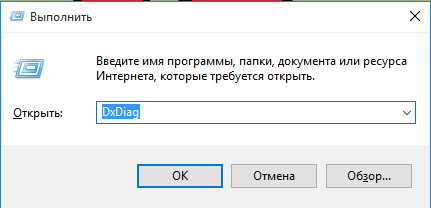
З’являється вікно «Засіб діагностики», переходимо на вкладку «Звук».
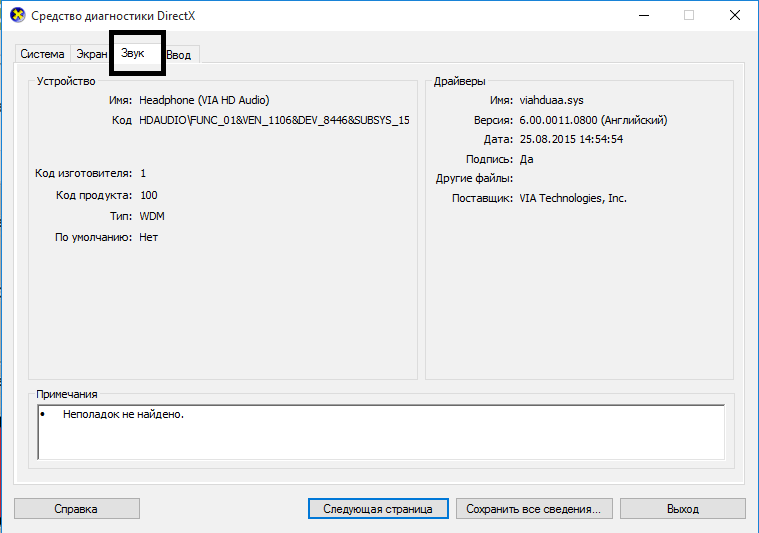
Знаходимо «Ім’я» у відділі «Пристрій», переписуємо його, потім знаходимо «Постачальник» у графі «Драйвери».
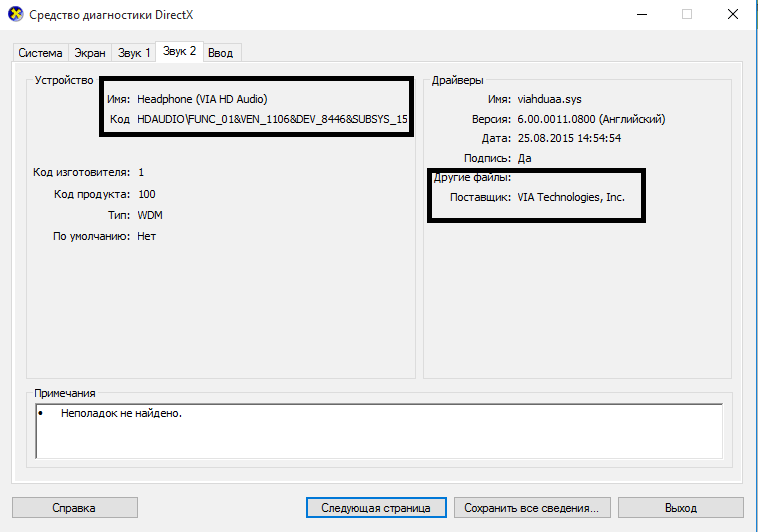
Назва звукової карти ми знайшли, драйвер для неї завантажили, залишилося його правильно встановити. Для цього заходимо в Пуск, знаходимо пункт «Виконати», у вікні, забиваємо команду devmgmt. msc.
Переходимо в «Диспетчер завдань», знаходимо пристрій, драйвера якого потрібно оновити, натисніть по ньому правою кнопкою миші і даємо команду «Оновити драйвери».
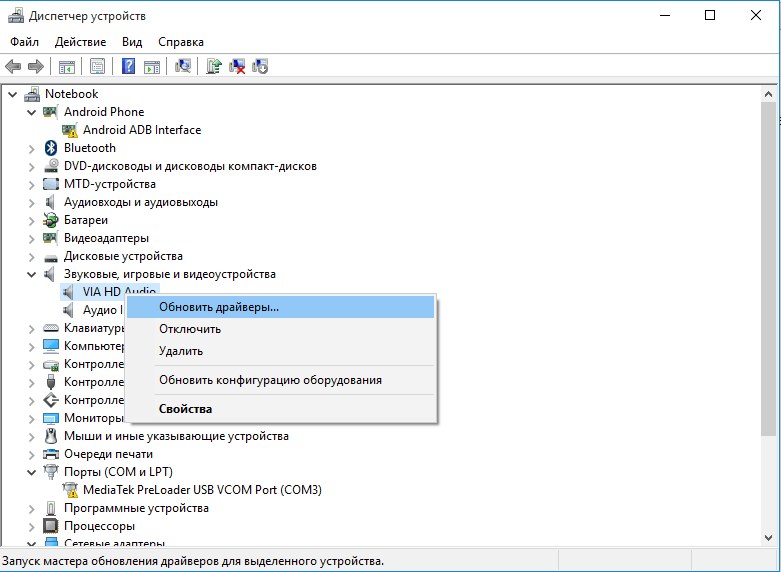
Запуститься програма для пошуку і автоматичного оновлення драйверів. Вибираємо пункт пошуку драйверів на комп’ютері і запускаємо процес.
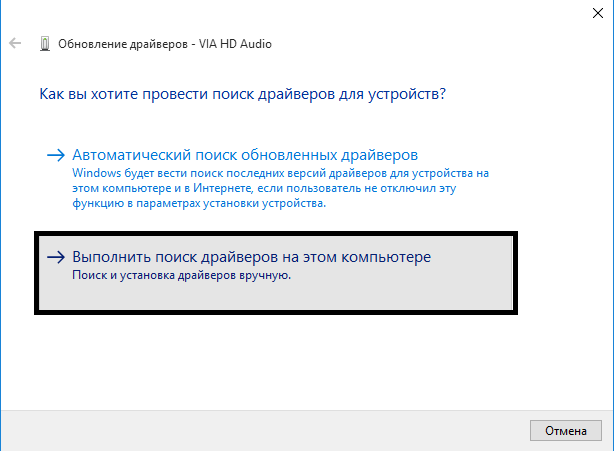
Як бачите, немає нічого складного щоб встановити драйвер, трохи складніше знайти потрібний.


